
Naposledy aktualizované dňa
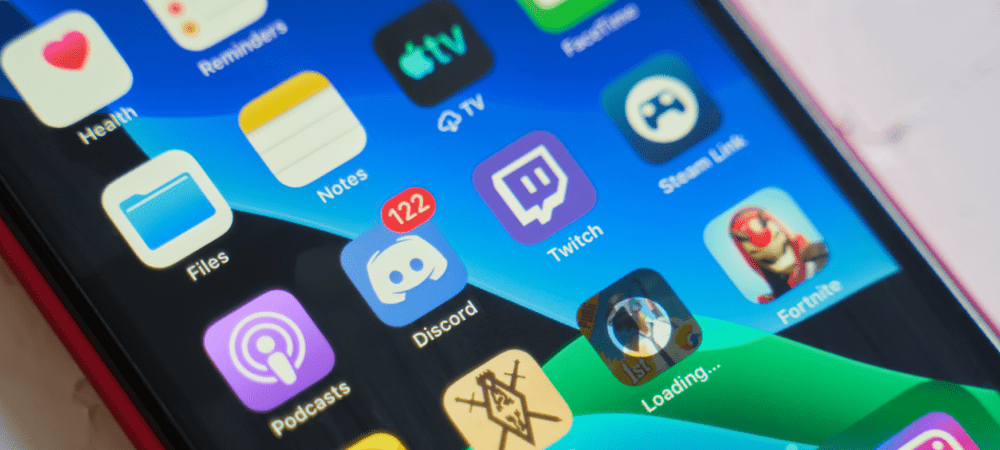
Discord je zábavné miesto na rozhovor a interakciu s ostatnými. Niekedy sa však nájde zlé jablko. Takže tu je návod, ako niekoho nahlásiť na Discord.
Nesúlad je platforma pre sociálne chatovanie vytvorená tak, aby slúžila rôznym typom komunít. Keď sa pripojíte k serveru Discord, pripojíte sa ku skupine ľudí, ktorí majú podobné záujmy – alebo si to aspoň myslíte.
Bohužiaľ, sú chvíle, kedy sa na Discorde stretnete s hrubým alebo obťažujúcim správaním. Problémy môžu nastať vtedy, keď mod tím nerobí svoju prácu, alebo keď sa dostatok ľudí nesťažuje.
Našťastie existuje niekoľko krokov, ktoré môžete podniknúť, ak sa to stane. Tu je to, čo musíte urobiť, ak chcete vedieť, ako niekoho nahlásiť na Discord.
Ako zablokovať niekoho na Discord
Niekedy stačí zablokovať používateľa bez nahlásenia – okamžite skryje správy o zneužívaní. Toto je dobrý prvý krok, ktorý musíte urobiť predtým, ako začnete niekoho nahlásiť.
Blokovanie Discord Users na PC a Mac
Blokovanie používateľa na počítačovej verzii aplikácie Discord je v systéme Windows alebo Mac jednoduché. V tomto článku používame aplikáciu Discord s počítačovou verziou Disord. Aj keď sa obrazovky môžu mierne líšiť, myšlienka je rovnaká.
Ak chcete niekoho zablokovať v počítačovej verzii Discordu, postupujte takto:
- Otvor Desktopová aplikácia Discord a nájdite používateľa v kanáli, ktorého chcete zablokovať. Kliknite pravým tlačidlom myši na profilovú fotografiu alebo používateľské meno.
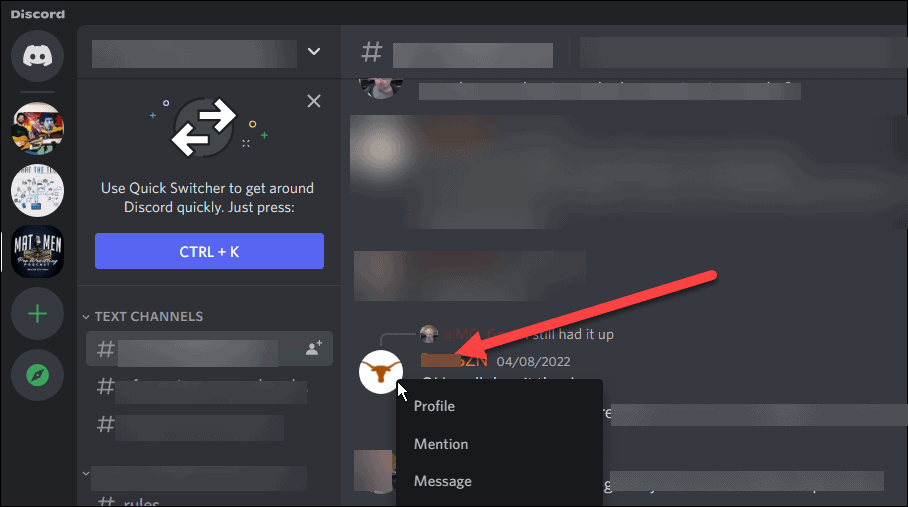
- V zobrazenej ponuke kliknite na Blokovať v dolnej časti zoznamu.
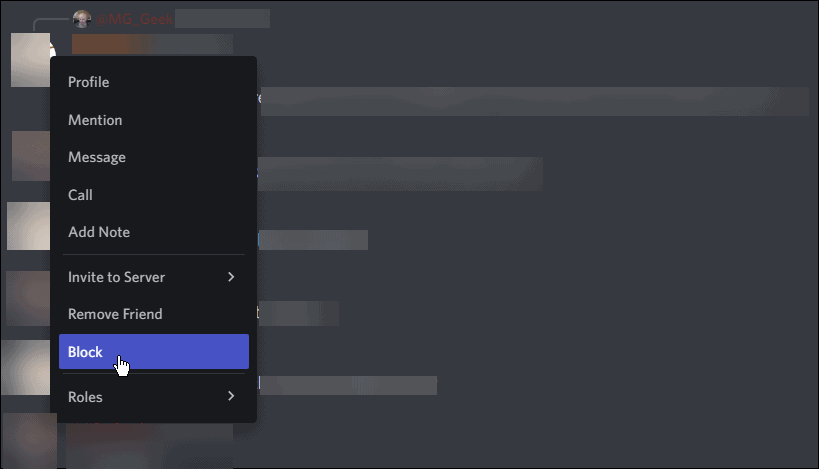
- Keď sa zobrazí potvrdzujúca správa, kliknite na červenú Blokovať tlačidlo.
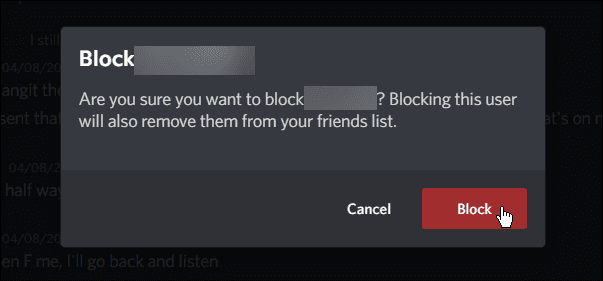
- To je všetko. Správy od tejto osoby sa vám už nebudú zobrazovať. Namiesto toho uvidíte „XX blokovaná správa.”
Blokovanie Discord Users na zariadeniach iPhone, iPad a Android
Ak chcete niekoho zablokovať pomocou mobilnej aplikácie Discord:
- V telefóne klepnite na názov urážlivý používateľ. Zospodu vyletí obrazovka a vy chcete klepnúť na trojbodky Ponuka.
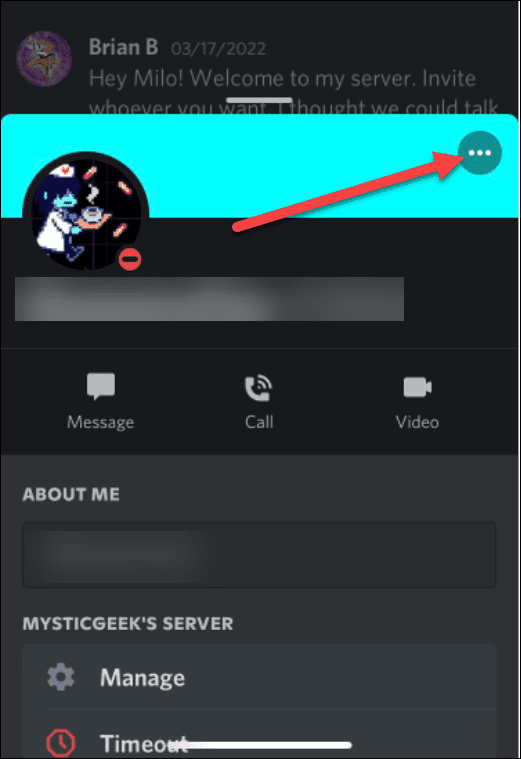
- Po ťuknutí na trojbodový zobrazí sa nová obrazovka s možnosťou Blokovať užívateľ resp Odstrániť priateľa.
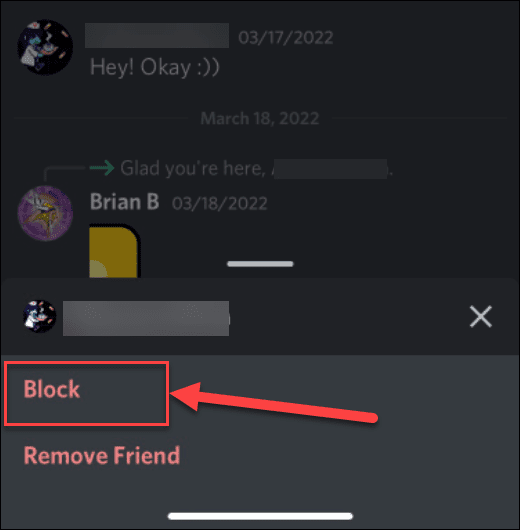
to je všetko. Po poklepaní Blokovať, Discord zablokuje používateľa z vášho informačného kanála a už si nemusíte prezerať jeho sporné komentáre.
Ako nahlásiť niekoho na Discord
Niekedy chcete nahlásiť, že niekto spamuje vaše DM alebo posiela obťažujúce správy.
Nahlásenie používateľa Discord na PC a Mac
Discord je samozrejme multiplatformový a môže bežať na viacerých zariadeniach a rôznych operačných systémoch. Ak napríklad narazíte na problematické informácie pri používaní aplikácie Discord na pracovnej ploche, môžete používateľov nahlásiť.
Ak chcete nahlasovať používateľov na Discord pomocou pracovnej plochy, postupujte takto:
- Verzia pre stolné počítače má tiež tlačidlo Red Spam, ktoré vám umožňuje nahlásiť obťažujúce správanie. V priestore DM s porušujúcim používateľom kliknite na Červené tlačidlo Spam.
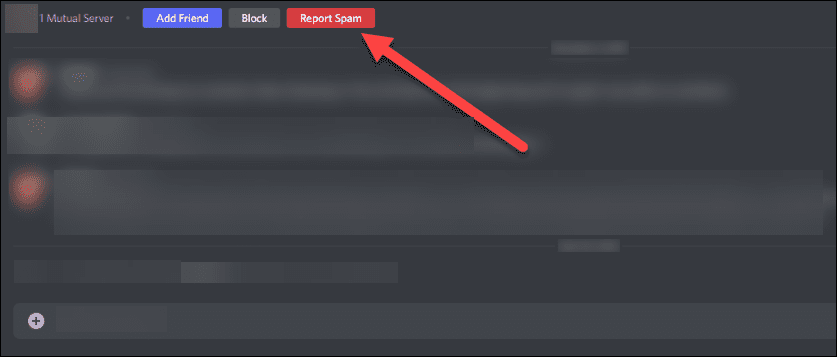
- Ak máte stále problém s používateľom, urobte snímku obrazovky priamej správy a vyplňte tento formulár Discord – pridajte snímku obrazovky ako prílohu.
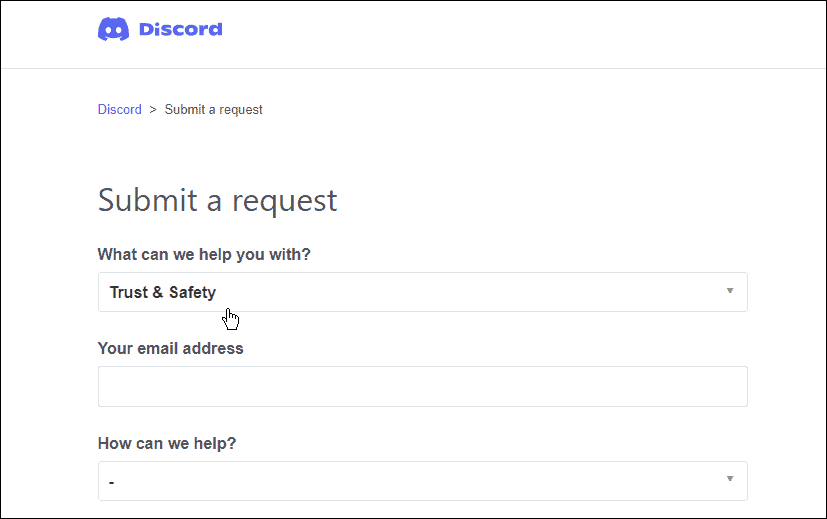
- Ak máte problémy s niekým na serveri Discord, skopírujte odkaz na správu. Ukážte myšou na správu a kliknite na tlačidlo s tromi bodkami; vybrať Kopírovať odkaz na správu. Po skopírovaní odkazu do schránky prejdite na Formulár hlásenia o nezhode a vložte odkaz do Popis lúka.
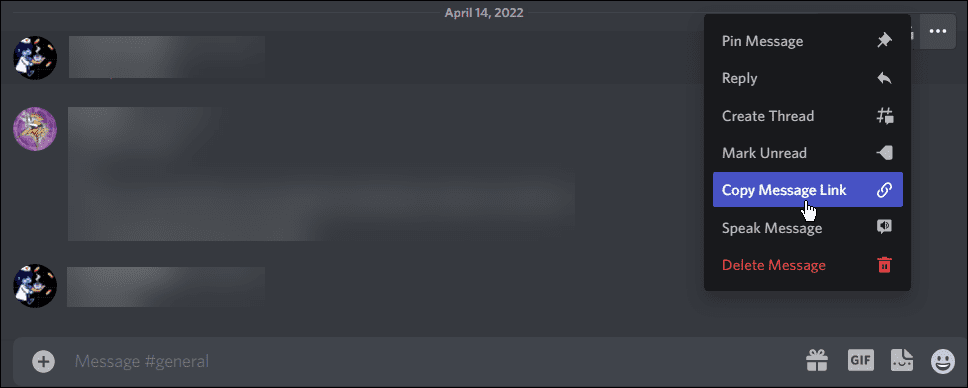
Nahlásenie používateľa Discord na zariadeniach iPhone, iPad a Android
Ak to chcete urobiť na svojom telefóne, postupujte podľa nasledujúcich krokov:
- Zadajte kanál s používateľom, ktorý vám robí problémy, a stlačte a podržte jeho meno v chate.
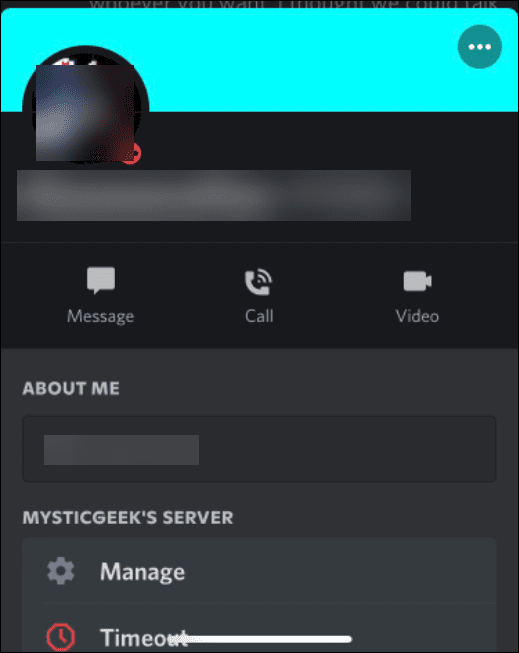
- Z ponuky, ktorá sa zobrazí, prejdite nadol a klepnite na správa.
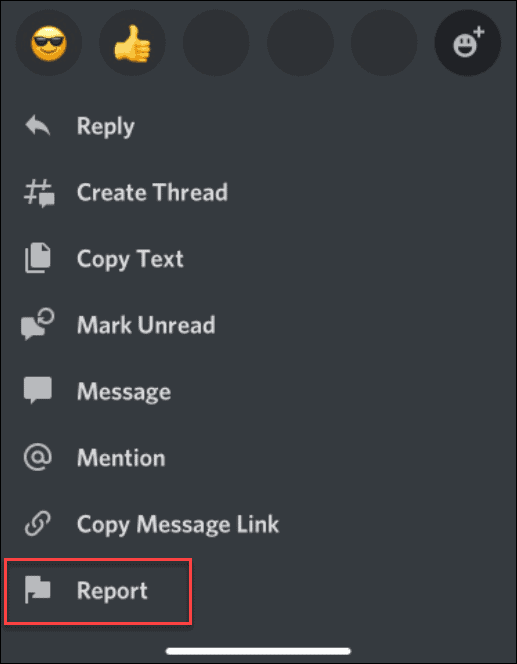
- Teraz nahláste správu a dôvod, ako napr Nevyžiadaná pošta, Zneužívanie alebo obťažovanie, Škodlivé dezinformácie, násilný extrémizmus, alebo odhalenie súkromných identifikačných údajov, teda doxing.
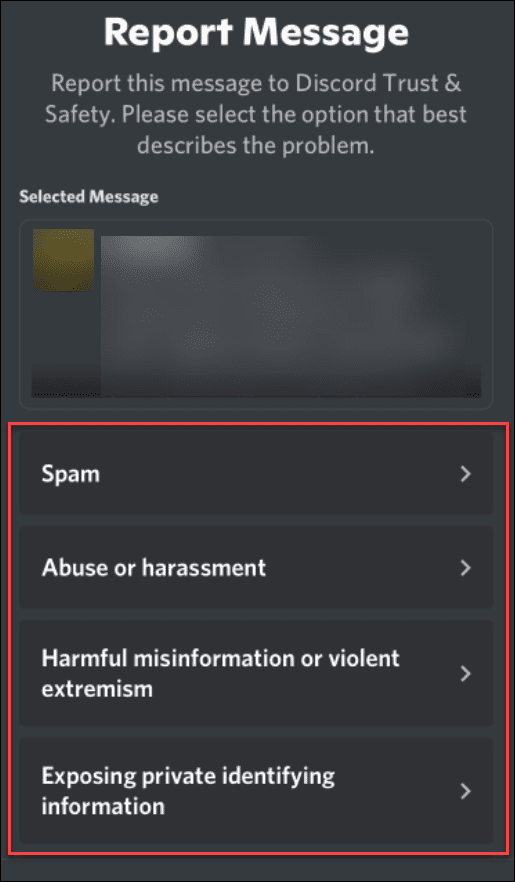
- Ak vám niekto pošle pochybnú alebo urážlivú priamu správu, kliknite na červené tlačidlo nahlásiť spam.
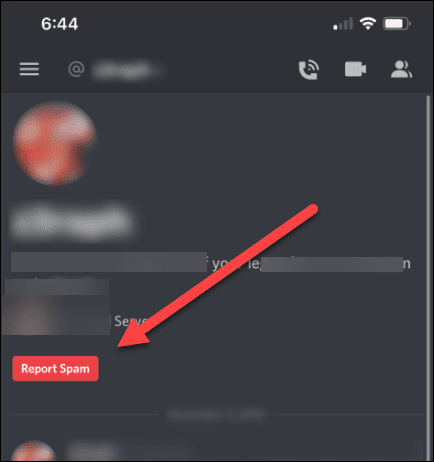
Získajte maximum z Discordu
Narážanie na komentáre používateľov nie je najlepším využitím vášho času v službe Discord, ale môžete nahlásiť a dokonca zablokovať používateľa, ak je niečo obzvlášť urážlivé. A ak ste niekedy chceli mať streamovaciu párty s priateľmi na platforme, môžete streamovať Netflix na Discorde.
Za zmienku tiež stojí, že môžete hrať Spotify na Discorde a tiež posielať videá na Discord.
Ak ste novým používateľom Discord, pozrite si naše návod ako začať. Raz ty získajte svoj prvý Discord server v prevádzke, budete chcieť pridajte k tomu nejakých robotov.
Ako nájsť kód Product Key systému Windows 11
Ak potrebujete preniesť svoj produktový kľúč Windows 11 alebo ho len potrebujete na vykonanie čistej inštalácie operačného systému,...
Ako vymazať vyrovnávaciu pamäť Google Chrome, súbory cookie a históriu prehliadania
Chrome odvádza skvelú prácu pri ukladaní vašej histórie prehliadania, vyrovnávacej pamäte a súborov cookie na optimalizáciu výkonu vášho prehliadača online. Jej spôsob, ako...
Priraďovanie cien v obchode: Ako získať ceny online pri nakupovaní v obchode
Nákup v obchode neznamená, že musíte platiť vyššie ceny. Vďaka zárukám dorovnania cien môžete získať online zľavy pri nákupe v...
Ako darovať predplatné Disney Plus digitálnou darčekovou kartou
Ak ste si užili Disney Plus a chcete sa o to podeliť s ostatnými, tu je návod, ako si kúpiť predplatné Disney+ Gift za...



